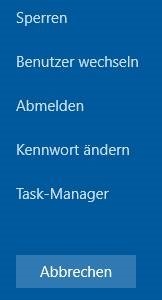Vorab ein Tipp: Drucken Sie sich diese Seite aus und arbeiten die Liste Schritt-für-Schritt durch. Haken Sie jeden Punkt aktiv ab, damit kein Schritt vergessen wird. So stellen Sie sicher, dass die Änderung des Kennwortes auch zum Erfolg führt.
Eine Checkliste zur Änderung des Passwortes
- Alle Anwendungen auf dem lokalen PC schließen, den Tunnel aber noch bestehen lassen.
- STRG-ALT-ENTF drücken und das Kennwort ändern
Siehe auch Tipp, was ein sichers Kennwort ist: Verwendung und Änderung von Windows-Kennworten - Nun einmal vom Rechner abmelden (der Tunnel beendete sich automatisch)
- WICHTIG: vor dem Login den VPN-Tunnel starten, dabei ist das neue Kennwort zu verwenden.
Dazu wird unten rechts auf dem Windows 10 Login-Bildschirm links in den Symbolen ein Symbol mit zwei Monitoren angezeigt. Eine detaillierte Anleitung finden Sie hier: Checkpoint IPSec-Client - An Windows mit dem neuen Kennwort anmelden, am VPN anmelden und fertig.